ルーターのファームウェアをアップデートするにはどうすればよいですか?
以下の用途に適しています: N150RA、N300R プラス、N300RA、N300RB、N300RG、N301RA、N302R プラス、N303RB、N303RBU、N303RT プラス、N500RD、N500RDG、N505RDU、N600RD、 A1004、A2004NS、A5004NS、A6004NS
アプリケーション紹介: さまざまな効率を向上させたり、いくつかのバグを修正したりするために、新しいバージョンのファームウェアがリリースされます。 アップグレードを実現するには、以下の手順に従ってください。
ステップ1: コンピュータをルーターに接続する
1-1. ケーブルまたはワイヤレスでコンピュータをルーターに接続し、ブラウザのアドレスバーに http://192.168.1.1 と入力してルーターにログインします。

注意:TOTOLINKルーターのデフォルトのIPアドレスは192.168.1.1、デフォルトのサブネットマスクは255.255.255.0です。ログインできない場合は、工場出荷時の設定に戻してください。
1-2. クリックしてください セットアップツール アイコン  ルーターの設定インターフェースに入ります。
ルーターの設定インターフェースに入ります。
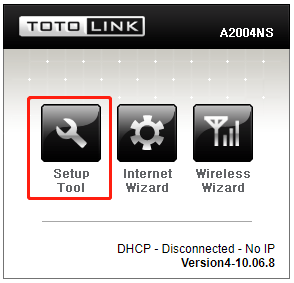
1-3. にログインしてください Web セットアップインターフェース(デフォルトのユーザー名とパスワードは 管理者).
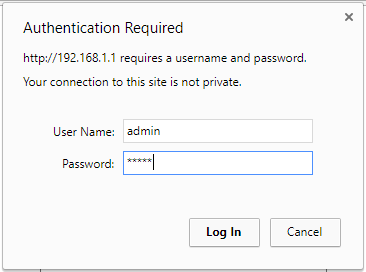
ステップ2:
クリック 詳細セットアップ -> システム -> ファームウェアのアップグレード 左側のナビゲーション バーにあります。
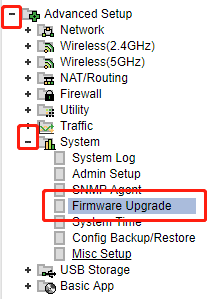
ステップ3:
選択をクリック File ボタンをクリックしてファームウェアのバージョンを選択し、「アップグレード」ボタンをクリックします。 ルーターが再起動すると、アップグレードは完了します。
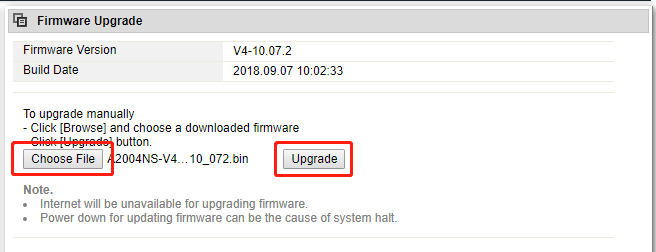
システムがクラッシュする可能性があるため、アップロード中にデバイスの電源を切ったり、ブラウザ ウィンドウを閉じたりしないでください。
ダウンロード
ルーターのファームウェアをアップデートする方法 – [PDFをダウンロード]



